Poucas coisas provocam a ira do conectado como um computador lento, travando, com desempenho baixo, quase parando. Pode acreditar: essa dor a gente entende, e quase todo amante de tecnologia já precisou se virar nos trinta com uma máquina que não aguenta nem a segunda aba no Chrome.
Para te ajudar nesses momentos de angústia, reunimos uma série de ações rápidas, fáceis de aplicar a qualquer Windows, com resultados de desempenho imediatos. Portanto, antes de partir para a aquisição de peças novas ou declarar a morte do seu PC de vez, vale a pena dar uma chance para essas dicas:
PC ou notebook lento: o que pode ser?
Os fatores que mais pesam sobre o desempenho do seu PC ou notebook são a sobrecarga de softwares rodando ao mesmo tempo, o excesso de aplicações baixadas, a infecção por programas maliciosos e o uso do computador por tempo prolongado, o que entope a memória RAM. Falta de espaço de disco também pode comprometer o funcionamento da máquina.
O que posso fazer para dar um empurrãozinho na minha máquina?
A gente mencionou “empurrãozinho” e você já se imaginou jogando seu PC do precipício, né? Calma. Respire fundo e tente algumas soluções simples que podem economizar muitos fios brancos na sua cabeça.
Essas técnicas foram pensadas para o Windows 10, mas podem ser aplicadas no 7 e no 8. É só dar uma vasculhada no seu painel de controle para encontrar as mesmas funções citadas aqui.
Alivie a inicialização do PC:
Você pode não notar, mas uma série de programas e apps são inicializados automaticamente assim que você liga sua máquina. A boa notícia é que dá pra acelerar sua inicialização pela remoção de apps e programas desnecessários da lista de inicialização automática.
Para isso, você deverá ir até a barra de tarefas do seu Windows, clicar com o botão direito e selecionar “gerenciador de tarefas”. Haverá uma aba na parte superior que diz “Inicializar”. Selecione aqueles que você julga serem pouco necessários na inicialização, e clique em “desabilitar”. Cuidado para não desabilitar nenhum programa essencial para o funcionamento normal do PC, hein.
Desinstale apps e programas que você não usa mais:
A gente sempre baixa aplicações ou programas que são muito úteis por um tempo, mas depois ficam esquecidos, consumindo memória do PC e, por vezes, funcionando em segundo plano sem que você saiba.
Excluir tudo isso é fácil. Você deve clicar no Menu Iniciar, selecionar “configurações”, depois “aplicativos”. Você vai ver uma lista com todos os aplicativos baixados na sua máquina, além de alguns elementos de fábrica que não são essenciais e também podem ser removidos. Novamente, cuidado para não excluir nada relevante ao funcionamento!
Desative os processos mais pesados que afetam a velocidade:
Excluiu o que não queria mais em sua máquina? Este é um bom momento para desativar processos pesados que consomem o desempenho do seu processador. São programas ou atividades que você não necessariamente deseja excluir, apenas interromper. Acredite, esta é uma das ações que mais aliviam o uso do PC.
No seu gerenciador de tarefas – que já ensinamos a acessar na dica 1 – haverá uma aba na parte superior que diz “CPU”. Clicando nela, você visualiza todos os processos executados no momento. Assim, você pode finalizar os processos mais pesados que não quer usar. É só clicar em “finalizar tarefa”. Isso desafoga o seu processador e faz com que o PC funcione com muito mais fluidez.
O mesmo pode ser feito com a memória. É só fazer o mesmo processo e finalizar as tarefas mais pesadas na aba “memória”.
Desative funções visuais extras
O Windows roda naturalmente com uma série de efeitos visuais que tornam sua navegação mais bonita, mas consomem uma parcela do desempenho do seu PC. Com um comando simples é possível desativar esses efeitos para priorizar o desempenho. Olha só:
Abra o explorador de arquivos na barra de tarefas. Lá, você clica em “Este computador” com o botão direito do mouse, selecionando a opção “Propriedades”. Na janela de propriedades, clique em “Configurações avançadas do sistema”. Aí é só encontrar a função “desempenho” e clicar em “configurações”.
Você verá uma página com um menu superior e uma lista de diversas ações de desempenho. No menu superior, desative a caixa “Deixar o Windows escolher a melhor opção para o computador”, e selecione “Ajustar para obter um melhor desempenho”. Aí é só clicar “aplicar” e “ok”.
Faça uma limpeza nos malwares
Até aqui, listamos dicas que não dependem da instalação de programas ou antivírus, mas essa vale a menção. Um dos fatores que mais destroem o desempenho do seu pc são malwares, vírus de diversas naturezas que funcionam sem que você saiba e não só atrasam os processos da sua máquina, mas roubam dados e podem te colocar em risco.
Um antivírus gratuito pode dar conta do recado. É só manter o programa sempre atualizado e fazer rastreios frequentes. Esse passo é essencial, pois até os aplicativos mais confiáveis podem trazer adwares e spywares para seu PC. Esteja sempre atento(a)!
Fez tudo isso e ainda não acelerou? Pode ser que seja a hora de trocar de máquina. Mas aí você pode contar com a Ibyte, a loja completa de tecnologia que tem Notebooks e PCs pra todo mundo: dos usuários pacatos que querem editar seus arquivos de texto sossegados, aos gamers que esperam rodar o mundo no seu PC, com total rapidez e uma super responsividade.
Quer saber de todas as novidades dessa loja incrível? É só seguir nossa página no Instagram. Por lá a gente posta todas as promoções e informações sobre produtos. Não perca.
Até o próximo post, Descomplickados! Nos vemos lá.

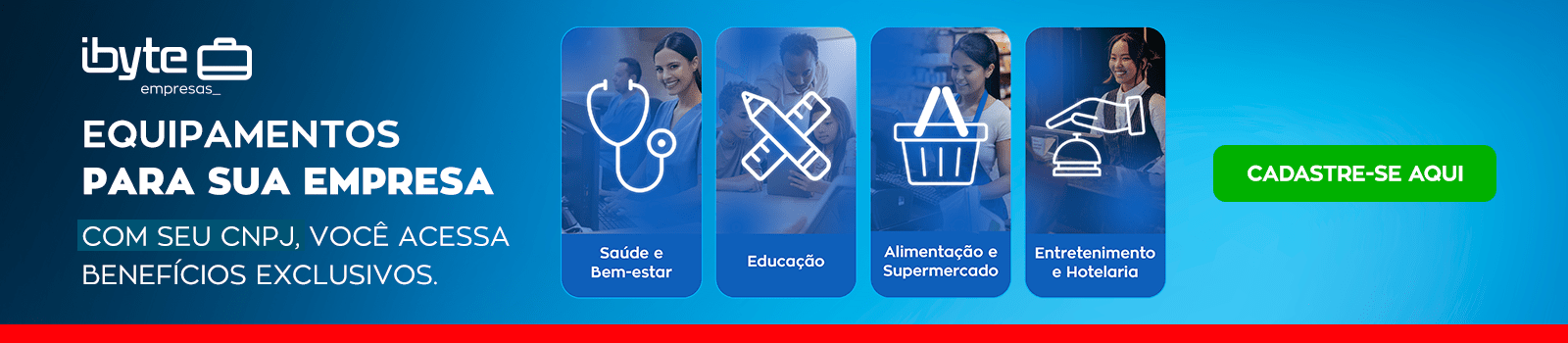




Leave a Comment